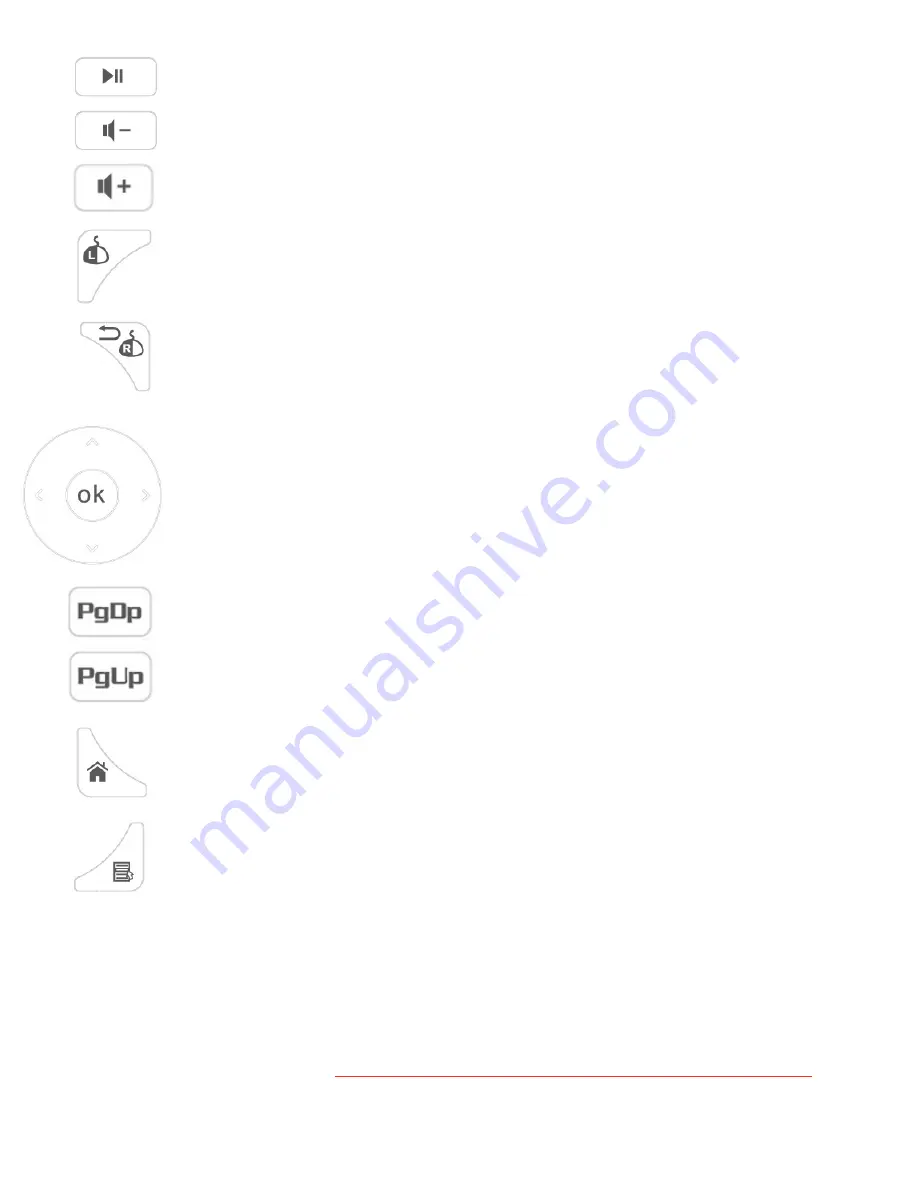
2. PLAY\PAUSE – Play and pause music and video playback.
3. VOLUME UP and VOLUME DOWN. Long press the button to quickly change the volume.
!
4. LEFT CLICK – Left Click AirMouse function.
!
5. RIGHT CLICK – Right Click AirMouse function or RETURN to previous screen.
!
6. ARROW CURSOR KEYS – Use the buttons to navigate.
7. ENTER and Choice con
fi
rmation function button.
!
8. PAGE UP and PAGE DOWN buttons are used for quick scrolling.
!
9. HOME – return to home screen\Main page.
!
10. F1\MENU – bring up content menu, functions, application settings.
!
!
PLEASE NOTE: the key functions might vary depending on a device.
Helpful reminder
: remember to pay attention to the status of your batteries. If the battery power
is low the LED on the AirMouse will blink.
It's not advisable to use the rechargeable batteries – from our experience they don't work well.
** Download full user manual here:
www.xtreamer.net/downloads/xtreamer-‐sidewinder4/user-‐guides.aspx
!
| Xtreamer SideWinder4 user guide
10
Summary of Contents for SideWinder4
Page 1: ... Xtreamer SideWinder4 USER GUIDE ...
Page 2: ... Free TV Unlimited Xtreamer SideWinder4 user guide 2 ...
Page 5: ... Xtreamer SideWinder4 user guide 5 Chapter 1 Introduction ...
Page 7: ...How does Xtreamer SideWinder4 look Xtreamer SideWinder4 user guide 7 ...
Page 11: ... Xtreamer SideWinder4 user guide 11 Chapter 2 Connecting ...
Page 13: ...Optical connection Network connection and DVB T Xtreamer SideWinder4 user guide 13 ...
Page 15: ... Xtreamer SideWinder4 user guide 15 Chapter 3 Use ...
Page 30: ... Step 1 Click Videos in the home screen menu Xtreamer SideWinder4 user guide 30 ...
Page 37: ...Settings Program Xtreamer SideWinder4 user guide 37 ...
Page 52: ... Xtreamer SideWinder4 user guide 52 Chapter 5 Troubleshooting ...
Page 54: ... Xtreamer SideWinder4 user guide 54 Chapter 6 Safety ...
Page 56: ... Xtreamer SideWinder4 user guide 56 Chapter 6 Contact Us Support ...











































